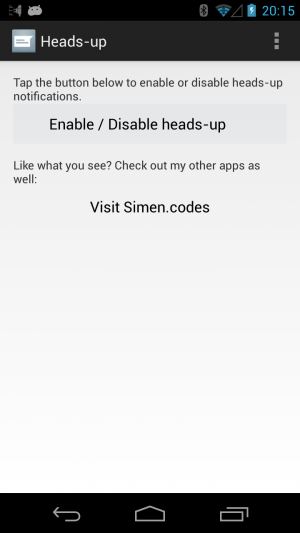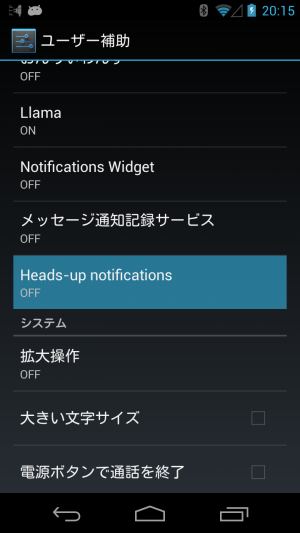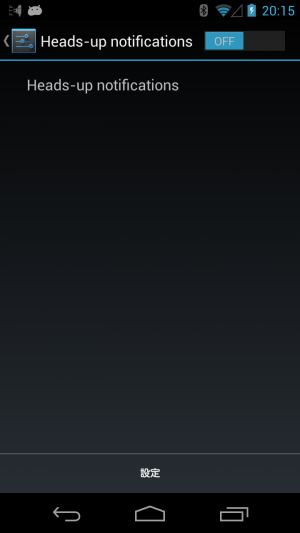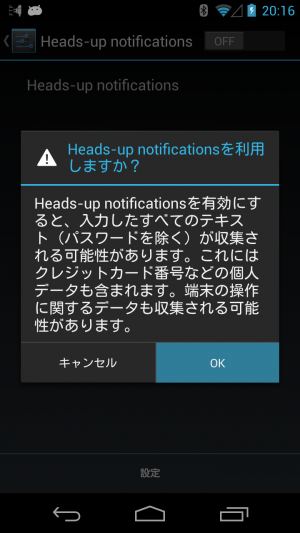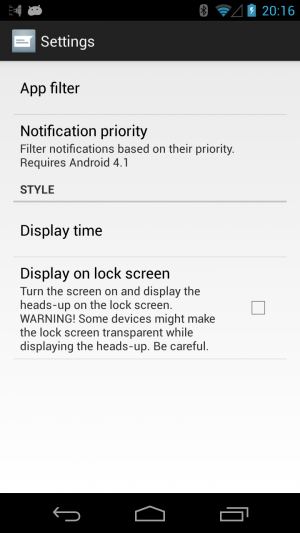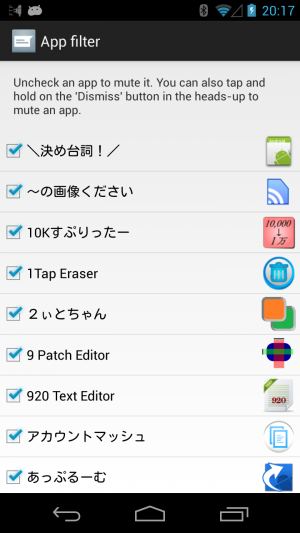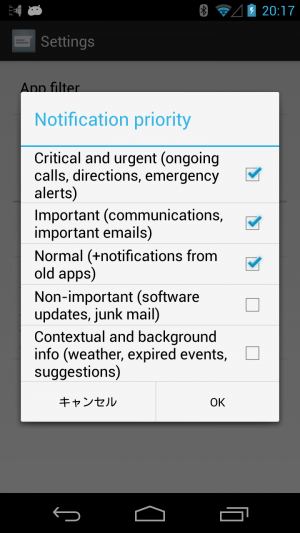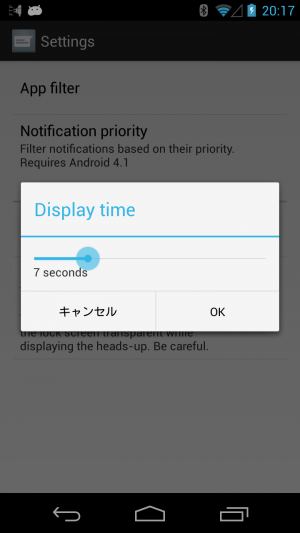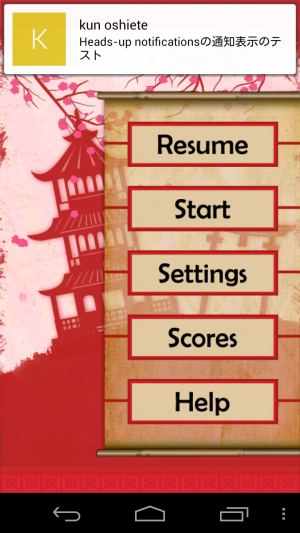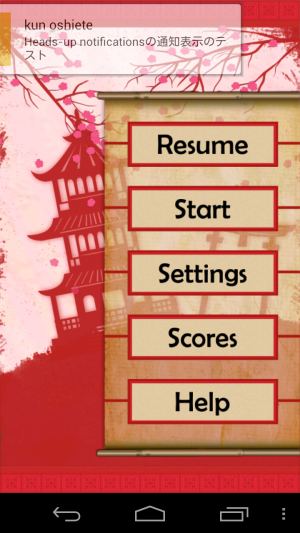通知をポップアップで表示してくれる「Heads-up notifications」
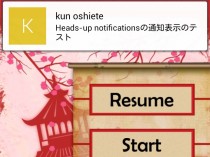
「Heads-up notifications」は、メールなどの通知があったときに画面の上部にポップアップで表示してくれるアプリだ。
ポップアップにはタイトルや本文がすべて表示されるので、いちいちステータスバーをドラッグして通知欄を開かなくても、メッセージの内容を把握できる。ポップアップをタップすれば、通知欄の項目をタップしたときと同様に、通知元のアプリを開けるぞ。
また、ゲームなどステータスバーの表示されない全画面表示のアプリを使っているときにも、重要な通知を見逃さずに済む。
些細な通知までポップアップされると邪魔になりそうだが、設定でアプリごとの通知表示の有無を変更できるので、不要な通知に煩わされることは無いだろう。
同種のアプリは「Floatifications」などいくつか存在するが、Heads-up notificationsは「ネットワークへのフルアクセス」などのパーミッション(権限)を要求しないので、プライバシー情報の流出などの心配なしに安心して利用できるぞ。
・Heads-up notifications – Google Play の Android アプリ
Heads-up notificationsをインストールして起動すると、このような画面が表示されるので、「Enable / Disable heads-up」を押して、ユーザー補助の設定画面に進もう。ユーザー補助の画面には、Androidの設定画面から進むことも出来る。
「ユーザー補助」の設定画面が表示されたら、「Heads-up notifications」の項目を選択。
このような画面が表示されたら、右上の「OFF」となっている部分をタップ。
ユーザー補助機能の注意書きが表示されるので、「OK」をタップしよう。
ユーザー補助のHeads-up notificationsの画面下の「設定」や、Heads-up notificationsのメイン画面のメニューの「Settings」で、設定画面に進める。
「App filter」では、アプリごとの通知の有無を設定できる。初期状態ではすべてのアプリでオンになっているので、重要でない通知ばかり出してくるアプリのチェックを外そう。
「Notification priority」では、通知の重要度の範囲を設定できる。
「Display time」では、通知を表示し続ける時間を設定可能。一番右までスライドすれば、手動で削除するまでずっと表示し続けるようになる。
Heads-up notificationsが有効になっている状態で通知が発生すると、画面上部にこのようなポップアップで内容が表示される。
ポップアップをタッチすれば、通知に関連付けられた画面などを開くことが出来る他、横にドラッグすることで消去できるぞ。
関連記事

通知をiPhoneライクにポップアップ表示する「Notification Popup」

LINEのバージョンアップで強力に!「通知ポップアップ」で既読にせずにトークを読む

ゲーム中にLINEの通知ポップアップが表示されると邪魔!設定や補助アプリで解決すべし

次世代通知アプリ「Floating Notifications」の設定を弄り倒して快適度をアップ

重要なメモは忘れないように「Notification Notes」で通知欄に表示しよう

通知領域にアプリ履歴を表示して素早く切り替えられる「FastX task switcher pro」

次世代通知アプリ「Floating Notifications」の外観を自分好みにカスタマイズ

不在着信やSMSが超見やすくなる次世代通知アプリ「Floating Notifications」

「Chiee! ミニブラウザ」はフローティング/ポップアップ型ブラウザの新定番になるかも
2014年07月09日21時44分 公開 | カテゴリー: 便利化・快適化 | キーワード:アプリ | Short URL
ツイート
最新記事
- 肩に乗せるだけで音に包まれる!ウェアラブルネックスピーカー!
- 枕の下に置くピロースピーカー!Bluetooth接続でスマホから音楽を流しながら寝れる!
- 腕に巻いて使えるウェアラブルスピーカー!IPX6防水で急な雨にも安心!
- ミニモバイルバッテリーの新定番!折りたたみ式のLightningコネクター搭載!
- コネクター搭載の3in1モバイルバッテリー!iPhoneもAndroidもおまかせ!
- ケーブル不要でiPhoneもApple Watchも!5000mAhの大容量モバイルバッテリー!
- TSAロック付きスーツケースベルト! 頑丈なロックフックで安心な旅行を!
- 4in1の大容量モバイルバッテリー!スマホもタブレットもゲーム機も!
- 10000mAh大容量ワイヤレスモバイルバッテリー!Apple Watchの充電も出来る!
- コンパクトな手のひらサイズ。だけど、かなりタフ!どこでも使えるバックハンガー!
- ダンボールを挿すだけ!持ち運び出来るダンボールストッカー!
- コンパクトで高品質なケーブル!6in1のユニークデザインなケーブル!
- 洗練されたシンプルなボディバッグ!自由で快適な背負い心地!
- リラックスして座りやすい座椅子!回転するのでパソコンや読書等に最適!
- ゆったりくつろげる、至福の時間!肘つき座椅子!
- 究極進化、三刀流座椅子!ソファの座り心地みたいな回転座椅子!
- 磁力で自分でまとまる!フラット平形タイプのUSB-Cケーブル!
- 首と肩がホッとする枕!首肩温め機能でじんわり温まる!
- USB-Cケーブルだけで使える!アイリスオーヤマ製の27インチモニター!
- 15000mAh大容量モバイルバッテリー!ケーブル内蔵&プラグ付き!
- iPad専用磁気充電式タッチペン!ワイヤレス充電可能なスタイラスペン!
- 寒い季節には欠かせないアイテム!ドリンクを温められるカップウォーマー!
- ワンタッチで飲み物を温められる!デスクで使うのに最適!
- 柔らかい感触!心地良いさわり心地の充電式カイロ!
- 3in1防災対策の充電式カイロ!寒い季節を心地よく、あたたかく過ごそう!
- つけたら2秒ですぐ暖かい!2個セットの充電式カイロ!
- 左の手のひらにフィット!操作しやすいのせ心地のトラックボールワイヤレスマウス!
- 大容量収納可能なビジネスリュック!充実のポケット数!
- 通勤が快適な薄型なのに大容量!ノートパソコンも安全に収納!
- シンプルで洗練されたデザイン!どんな服装にも似合うビジネスリュック!